标签:style blog http color 使用 文件
Sharepoint搜索爬网组件支持爬Business Data Connectivity Service 承载的外部数据,关于Business Data Connectivity Service设置外部数据源,详请请参考:如何:在 SharePoint 2013 中为 SQL Server 创建外部内容类型,爬网设置步骤如下:
第一步,进入管理中心,点击管理应用程序,点击search service 应用程序进入到搜索管理配置页面,点击内容源
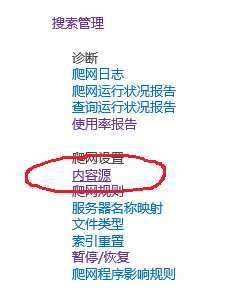
第二步,点击新建内容源,给内容源命名,在爬网内容类型中选业务部门数据,然后在外部数据源内选中需要爬网的外部数据
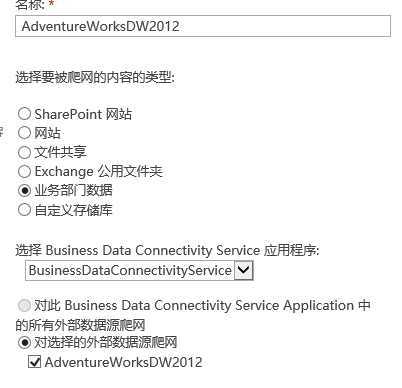
第三步,爬网计划点启用增量爬网,创建增量爬网计划,注意,完全爬网会对所有内容源进行爬网,增量爬网只访问上次爬网之后被更新的内容,对新建的内容源会先执行一次完全爬网。完全爬网比增量爬网明显更耗资源,所以尽量使用增量爬网替代完全爬网,增量爬网计划可以每5分钟一次。
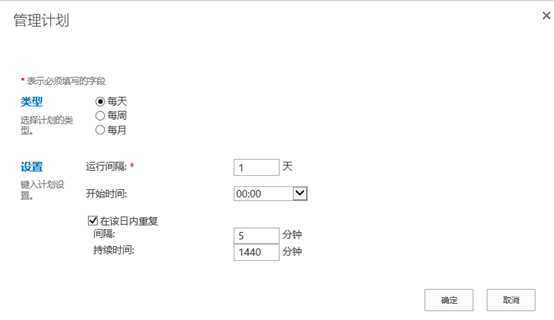
第四步,可以手动启动增量爬网和完全爬网,也可以等待爬网计划自动执行
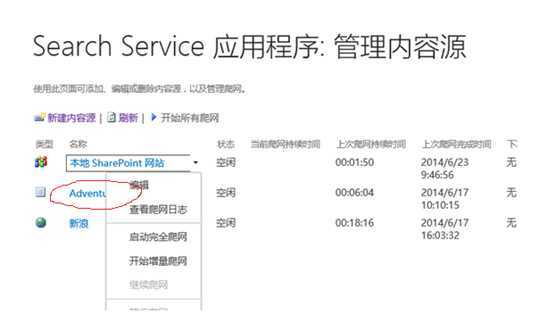
第五步,查询搜索结果,查询外表数据结果如下,如果点击dimcustomer标题可以看到这行数据的详细信息。
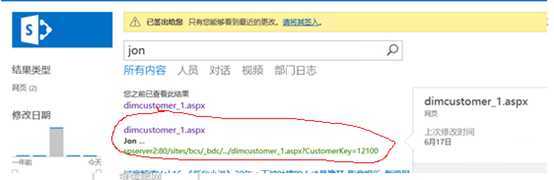
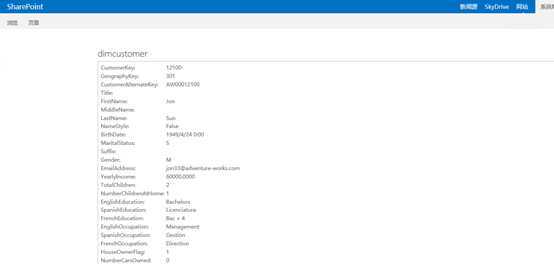
到这里,爬网设置已经完成了,要想实现点击bdc搜索结果标题,展示该行数据详细信息的效果,设置步骤如下
第六步,进入管理中心,点击创建网站集,网站集模板选择自定义,稍后选择模板
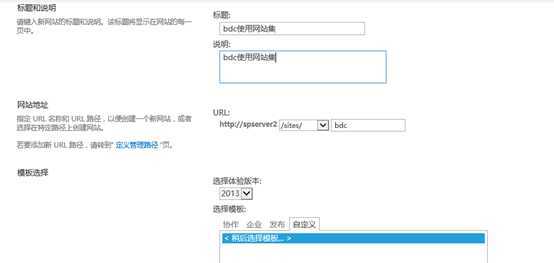
第7步,进入管理中心,点击管理服务应用程序,选择Business Data Connectivity Service
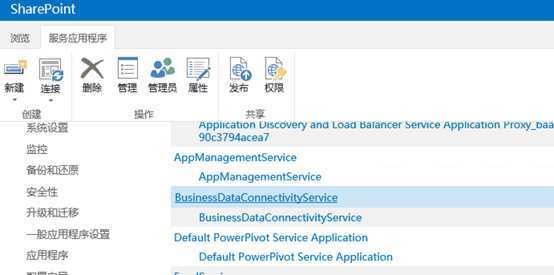
第八步,选择需要配置的外部内容类型,给这个外部内容类型赋予权限,注意,至少需要一个人对这个外部内容类型有设置权限,我这里给每个人赋予了执行和在客户端可选权限,方便测试。
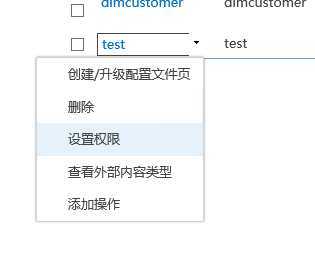
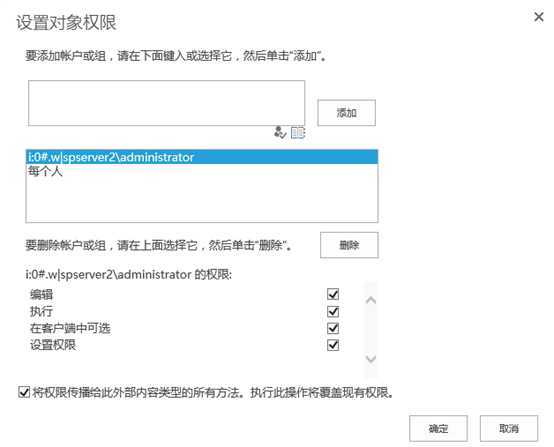
第九步,配置外部内容类型配置文件宿主,点击Business Data Connectivity Service管理页的配置按钮,将之前新建的网站集地址填入点击确定。
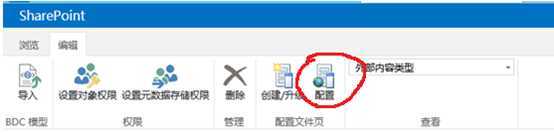
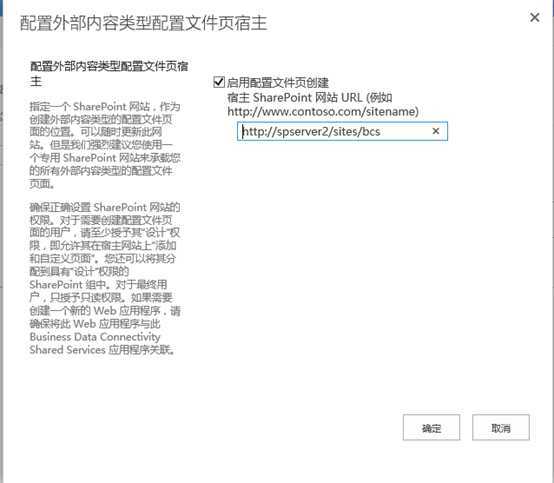
第十步,给外部内容类型创建/升级配置页
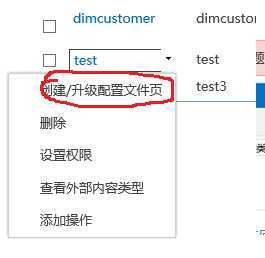
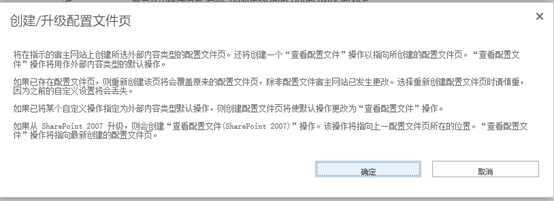
至此,搜索bdc配置完毕。
Sharepoint2013搜索学习笔记之设置业务数据内容源(六),布布扣,bubuko.com
Sharepoint2013搜索学习笔记之设置业务数据内容源(六)
标签:style blog http color 使用 文件
原文地址:http://www.cnblogs.com/masterlonely/p/3824669.html